Þegar þú reynir að flytja inn PST skrá gætirðu rekist á villu sem nefnir villukóðann 0x80004001. Farðu í gegnum þessa grein þar sem við bjóðum upp á 8 lausnir til að leysa þetta mál.
MS Outlook forritið er í dag notað af fyrirtækjum af öllum stærðum um allan heim. Með milljónum notenda um allan heim myndar forritið burðarás viðskiptasamskipta fyrir fjölmargar stofnanir. Í gegnum árin hefur það bætt við fjölda eiginleika og er án efa besti skrifborðspóstforritið í tísku í dag. Venjulegur skrifstofunotandi getur notað Outlook til að skipuleggja fundi sína, tengst beint við Teams til að hefja símtöl og jafnvel notað viðbætur til að nota forritið sem stjórnunartól fyrir viðskiptavini. Forritið gerir þér kleift að skipta tölvupóstinum þínum að eigin vali, sía ruslpóst og fá framleiðni með því að nota reglur. En þrátt fyrir allar lárviðirnir, þá hefur það nokkra verulega hnakka í brynjunni.
Þó að stór fyrirtæki haldi áfram að nota Outlook, venjulega á Exchange stuðningi, hafa lítil fyrirtæki og fagfólk tilhneigingu til að keyra það í einangrun á persónulegum kerfum sínum. Nú þegar þú ert einfaldlega að keyra Outlook á vélinni þinni eru öll gögn geymd í PST skrá. Bara ef þú vilt fá aðgang að Outlook gögnunum sem eru til staðar í annarri vél, segðu eldri tölvu sem inniheldur tölvupóstsgögn frá fortíðinni, þá viltu flytja þau inn í Outlook forritið þitt. Hins vegar, á meðan þú reynir að flytja inn Outlook PST skrá í Outlook 2016 endurtekningu, gætirðu rekist á óþekkta villu sem nefnir villuna 0x80004001.
Mögulegar orsakir á bak við Outlook Villa 0x80004001 og afleiðingar hennar
óost af ástæðum má rekja til villunnar 0x80004001 sem birtist á meðan þú ert að reyna að bæta við PST skrá. Til start með skránni sjálfri gæti hafa klúðrast eða hafa orðið fyrir áhrifum af vírus eða spilliforriti. Rangar stillingar, sérstaklega tengdar 2016 endurtekningu Outlook geta verið lykilorsök. Að öðru leyti er vitað að þessi villa stafar jafnvel af því að DLL skrár vantar líka í sumum tilfellum.
Vanhæfni til að bæta við nýjum PST skrám getur haft alvarlegar afleiðingar fyrir notendur lítilla fyrirtækja. Mörg lítil fyrirtæki skortir rétta öryggisafritunarstefnu og oft er mikið af gögnum geymt í Outlook tölvupósti. Þegar þú flytur á milli kerfanna eða reynir að fá Outlook gögn úr öðru kerfi, verður það einfaldlega brýnt að bæta PST skrám við vélina sem þú gætir verið að vinna á.
Til að leysa málið mælum við með að þú prófir átta lausnirnar sem við höfum skráð hér að neðan
#1. Athugaðu hvort PST skráin sé geymd á neti
Stundum ef þú reynir að flytja inn PST skrá sem er til staðar á netdrifi er vitað að þetta vandamál kemur upp. Í slíkum tilfellum ættir þú fyrst að afrita skrána sem þú vilt flytja inn á staðbundið drif á kerfinu þínu og reyna síðan að flytja hana inn í Outlook. Til að ákvarða hvort PST skráin sé geymd á netdrifi þarftu fyrst að finna út hvar þau eru staðsett með því að nota skrefin hér að neðan:
- Opna MS Horfur og stefna að File flipi
- Næst undir Upplýsingar flipa og fara að Póststillingar
- Veldu Póststillingar úr tiltækum valkostum
- Næst skaltu fara í Gögn Skrár flipann og dragðu út staðsetningu núverandi PST skráar. Ef þú kemst að því að heiti slóðarinnar inniheldur netslóð er nokkuð líklegt að skráin sé staðsett á netinu.
Þú getur líka fengið ítarlegri upplýsingar um hvernig á að finna alla slóð PST skráar á Stuðningsskjal Microsoft.
Ennfremur, í Windows, er hægt að kortleggja netdrif við staðbundinn drifstaf. Svo eftir að hafa fengið slóð PST skráarinnar, jafnvel þótt það virðist sem skráin sé geymd á staðbundnu drifi, ættir þú samt að athuga hvort staðbundna drifið sé í raun varpað á netdrif. Þú getur notað netnotkun skipun til að skrá öll kortlögð netdrif á kerfinu þínu:
#2. Slökktu á vírusvarnarforritinu sem keyrir á vélinni þinni
Vírusvarnarforrit geta stundum truflað eðlilega virkni Outlook forritsins, sérstaklega þegar þú ert að reyna að flytja inn gagnaskrá, þannig valdið Outlook villunni 0x80004001. Vírusvarnarforrit eru einnig þekkt fyrir að stangast á við póstforrit sérstaklega ef þau eru hönnuð til að skanna tölvupóst. Þess vegna er skynsamlegt að slökkva á vírusvarnarforritinu þínu og reyna síðan að flytja inn gagnaskrána. Við höfum sýnt skrefin til að slökkva á tveimur vinsælum vírusvarnarforritum til viðmiðunar.
Slökktu á Avast Free Antivirus
Þegar kemur að vírusvarnarforritum í tísku í dag, þá er Avast Free Antivirus meðal markaðsleiðtoga. Reyndar er þetta forrit mikið notað af heimilisnotendum og eigendum lítilla fyrirtækja. Nú ef þú ert að nota þetta vinsæla forrit, hér er hvernig þú getur slökkt á því.
- opna Avast Free Antivirus umsókn
- Höfuð til matseðill flipann og smelltu á Stillingar úr fellivalkostunum
- Smelltu núna á Verndun flipann og smelltu á Kjarnaskjöldur
- Í Kjarnaskjöldur skjánum, notaðu skiptistikuna til að slökkva Kjarnaskjöldur og veldu síðan Hættu endalaust þegar forritið biður þig um að staðfesta ákvörðun um að slökkva á skjöldinn.
- Á næsta skjá smelltu á OK, Stop til að staðfesta ákvörðun þína um að stöðva skjöldana.
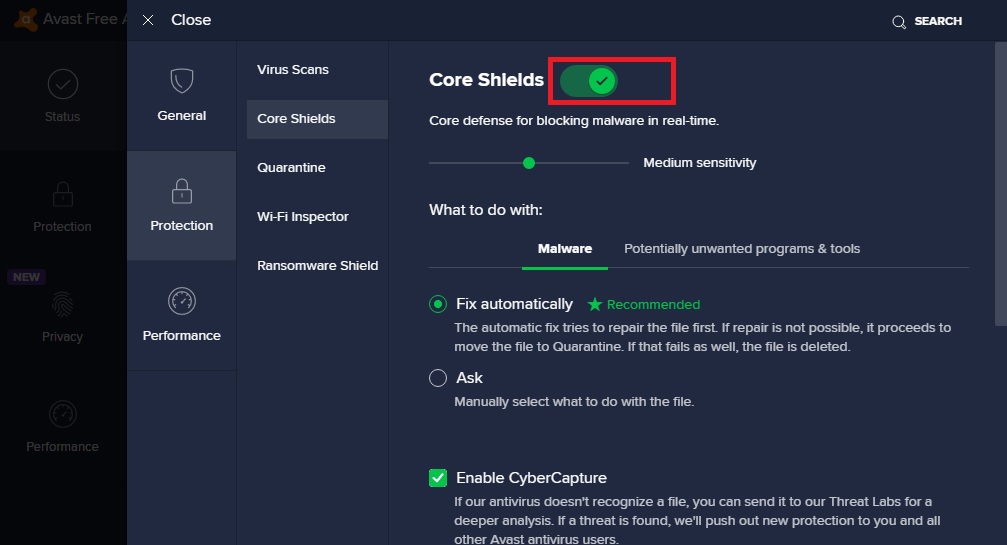
Slökktu á Norton Antivirus Plus
Norton Antivirus Plus forritið er vinsælt vírusvarnartæki sem er notað af óteljandi notendum. Það eru líka aðrar Norton vörur sem eru hannaðar til að bjóða upp á víðtæka vírusvörn. Ferlið við að slökkva á þeim er nokkuð svipað og sýnt er hér að neðan.
- Á skjáborðsskjánum þínum, farðu á tilkynningasvæðið og hægrismelltu síðan á Norton Antivirus Plus icon.
- Smelltu á bæði í fellivalmyndinni Slökktu á sjálfvirkri vernd og Slökkva á eldvegg Valkostir
- Í síðari öryggisbeiðnarglugganum sem birtist skaltu velja tiltekna tímalengd úr Veldu lengdina valkostur til að slökkva á forritinu og smelltu á Í lagi til að vista val þitt.
Til að fá frekari aðstoð við að slökkva á Norton Antivirus vörum geturðu heimsótt Stuðningssíða Norton.
#3. Prófaðu að flytja inn skrárnar í Outlook Safe Mode
Stundum geta Outlook viðbætur takmarkað virkni Outlook forrita. Þegar þú ræsir Outlook í öruggri stillingu ertu í rauninni aðeins að hlaða nauðsynlegum skrám sem tengjast forritinu. Það er frábær leið til að einangra mál og leysa nokkur vandamál sem tengjast Outlook forritinu. Til að leysa þetta mál er ráðlegt að opna Outlook í öruggur háttur og reyndu síðan að flytja inn gagnaskrána. Svona geturðu ræst Outlook í öruggri stillingu
- opna Windows leitarregla or Setja Box
- Sláðu inn cmd og ýttu síðan á Sláðu inn sem sýna skipanalínuna
- Næst skaltu slá inn í Command Prompt gluggann outlook.exe/safe og ýttu svo aftur á Sláðu inn til að ræsa forritið í öruggri stillingu.
#4. Athugaðu nákvæmni Outlook reikningsstillinga
Stundum munu rangar stillingar í Outlook reikningnum einnig valda Outlook villu 0x80004001. Þess vegna er skynsamlegt að tékka á stillingum Outlook prófílsins þíns og athuga hvort ónákvæmni sé. Ef þess er krafist, reyndu að slá inn réttar upplýsingar aftur og reyndu síðan að flytja inn gagnaskrána.
#5. Prófaðu að flytja inn PST skrána úr Outlook 2016 í staðinn
Outlook 2016 endurtekningin er oft viðurkennd sem vinsæl endurtekning á Outlook tölvupóstforritinu. Það hafði nokkrar verulegar endurbætur og lögun viðbætur yfir fyrri útgáfur. Til starMeð því gerði það rauntíma samhöfundarvirki á meðan það kynnti líka skjaladeilingu með einum smelli; með þessari útgáfu varð auðvelt að deila skjalinu þínu með öllum á tengiliðalistanum þínum. Það bauð einnig upp á eiginleika sem kallast Clutter fyrir Outlook. Það leyfði í raun að skrá ákveðna tölvupósta sem lágan forgang og þetta þýddi í raun að slíkir tölvupóstar færu í ringulreiðarmöppuna. Þetta varð frábær leið til að aðgreina kynningarpóst frá venjulegum vinnupósti.
Einn besti eiginleikinn sem Outlook kynnti með þessari útgáfu voru snjöll viðhengi. Venjulega þegar við þurfum að bæta viðhengi við tölvupóst þurfum við að fletta í gegnum möppurnar og velja síðan skjalið. Hins vegar, ef þú hefur nýlega unnið að Office skjali, mun það hugsandi birtast á listanum yfir deilanleg skjöl í Outlook forritinu þínu. Þetta hjálpar notendum að spara mikinn tíma og fyrirhöfn, sérstaklega fyrir þá sem senda oft skrár til tengiliða sinna.
Þar sem Outlook 2016 endurtekningin var svo vinsæl halda mörg fyrirtæki og jafnvel almennir heimilisnotendur áfram að nota þessa útgáfu. Þó að það sé enn mjög ægilegt forrit fyrir viðskiptasamskipti, hefur það einn alvarlegan galla samanborið við aðrar útgáfur. Þetta tengist því að bæta við skrám í gegnum stjórnborðið, sem kastar upp villunni 0x80004001. Þess vegna er mælt með því að í stað þess að flytja inn PST skrá frá stjórnborðinu, reyndu að flytja hana inn úr Outlook 2016 forritsviðmótinu sjálfu með því að framkvæma skrefin hér að neðan
- Sjósetja the Outlook 2016 umsókn og farðu á File flipi
- Næst undir Upplýsingar fara til Póststillingar og veldu úr fellivalkostunum Póststillingar
- Farðu nú til Gagnaskrár flipann og smelltu á Bæta við
- Veldu nú PST skrána sem þú vilt flytja inn og smelltu á OK
#6. Nýttu þér hjálp háþróaðs PST endurheimtarhugbúnaðar
Oft getur skemmd PST skrá valdið því að Outlook villa 0x80004001 birtist á meðan þú reynir að flytja hana inn. Til að leysa vandamálið mælum við með að þú reynir að draga út innihaldið sem er til staðar í gagnaskránni sem hefur verið í hættu með hjálp DataNumen Outlook Repair umsókn. Þetta háþróaða tól getur grafið innihaldið úr næstum hvaða PST-skrá sem er ruglað með yfirvegun á skjótum tíma. Fylgdu skrefunum hér að neðan til að framkvæma bata
- Sjósetja the DataNumen Outlook Repair umsókn
- Notaðu Veldu PST skrá valkostur til að bæta við skemmdu PST skránni og veldu síðan útgáfuna af PST skránni sem þú vilt gera við. Ef þú ert ekki viss skaltu velja sniðið sem sjálfvirkt ákveðið
- Næsta Smelltu á Start Viðgerðarhnappur til að hefja endurheimt skrár. Forritið mun draga innihaldið út og geyma það á öruggan hátt í framleiðsluskrá.
#7. Snúðu Windows kerfinu aftur í fyrra ástand
Sumir notendur geta lent í aðstæðum þar sem innflutningstilraunin virkar enn ekki þrátt fyrir að hafa prófað öll skrefin sem talin eru upp hér að ofan. Í slíkum tilvikum þarftu að nota Kerfisgögn tól sem er til staðar í Windows OS til að koma kerfinu aftur í fyrra ástand þegar Outlook forritið virkaði án nokkurra galla. Til að framkvæma kerfisendurheimt skaltu prófa skrefin sem nefnd eru hér að neðan
- Heimsókn í Windows leitarregla (einnig nefnt Run Box) af skjáborðsskjánum þínum og sláðu inn Kerfisgögn
- Opnaðu síðan Recovery Stjórnborð
- Athugaðu valið sem boðið er upp á undir Háþróuð bataverkfæri og sláðu á Opnaðu System Restore
- Næst þarftu að velja Endurheimta punkt þegar Outlook forritið virkaði án vandræða og rúllaðu kerfinu aftur á þann stað með því að fara í gegnum leiðbeiningarnar á skjánum.
#8. Íhugaðu að nota öryggisafrit af PST gagnaskránni
Mörg lítil fyrirtæki og jafnvel einstakir Outlook notendur geyma oft öryggisafrit af PST gagnaskrám sínum. Í mörgum tilfellum geta slíkar öryggisafrit reynst bjargvættur. Ef þú ert líka með öryggisafrit af tilteknu Outlook gagnaskránni skaltu reyna að flytja það sama inn. Tiltækt öryggisafrit getur hjálpað þér að spara töluverðan tíma sem annars væri eytt í að prófa aðrar lausnir.
Final Thoughts
Þó að við teljum að skrefin sem talin eru upp hér að ofan geti hjálpað þér að leysa Outlook villuna 0x80004001 sem þú ert að upplifa þegar þú bætir við PST skrám, getur verið skynsamlegt að greina aðstæður þínar áður en þú prófar ákveðin skref. Ef þig grunar að PST skráin sem þú ert að reyna að bæta við hafi skemmst, þá er skynsamlegt að reyna beint að endurheimta PST gögnin þín með því að keyra DataNumen Outlook Repair umsókn. Eins og sýnt er í skrefi 6 er ferlið við að endurheimta PST skrá í gegnum þennan hugbúnað frekar auðvelt og forritið býður upp á besta árangurinn fyrir forrit í sínum flokki. Öfugt við Inbox Repair tólið frá Microsoft sem oft tekst ekki að ná fullum bata, er þetta öfluga tól hannað til að draga út öll gögn sem eru í PST skránum. Forritið er hannað til að takast á við margs konar miðla og getur endurheimt PST gögn frá sjónmiðlum, færanlegum USB drifum og netdrifum líka. Það getur jafnvel tekist á við stórar PST skrár á sama hátt og getur séð um Outlook skrár frá öllum endurtekningum, þar á meðal Outlook 2016 útgáfu.
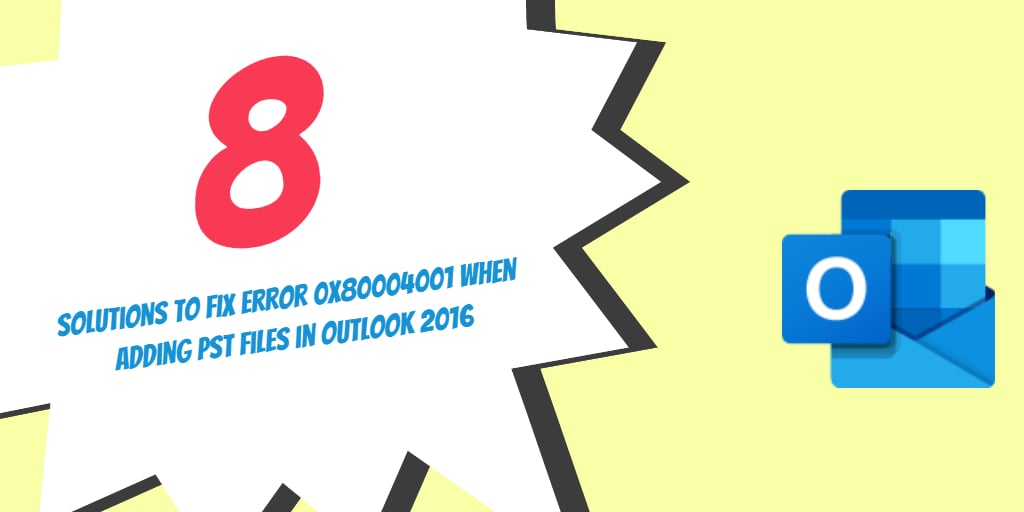
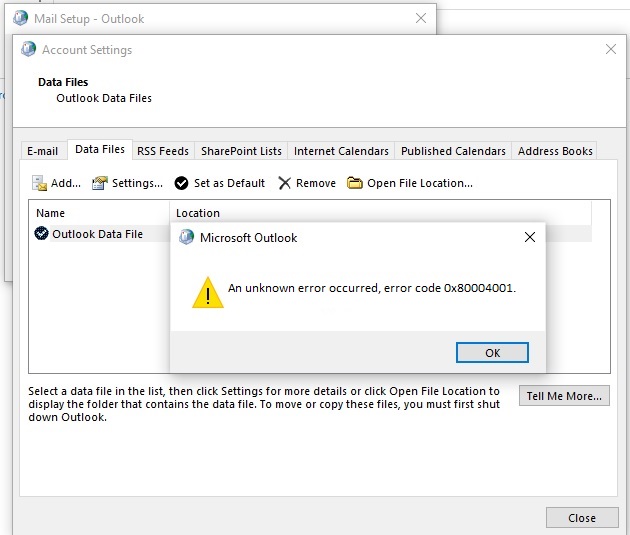
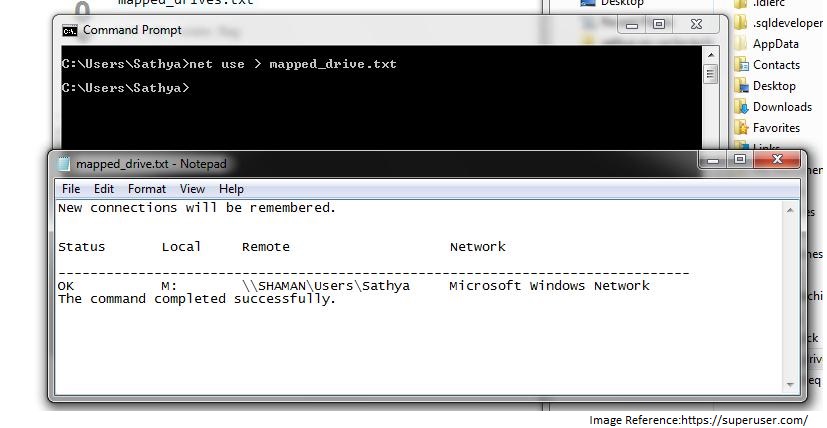



1